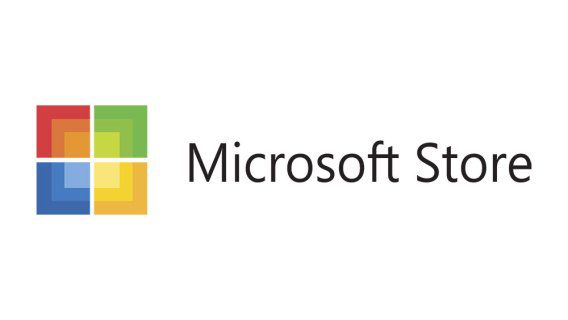
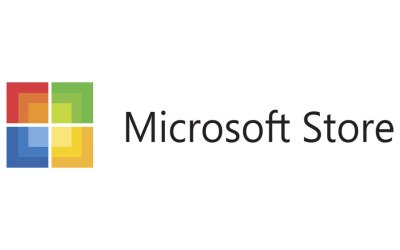
Windows 10, uma grande reforma para a Microsoft, trouxe muitas mudanças. Um deles é a Microsoft Store. É muito legal ter tudo Windows aplicativos organizados em um só lugar. Facilita a pesquisa de aplicativos gratuitos e pagos. O processo de instalação é simples e você pode atualizá-los facilmente.
Mas e se o aplicativo ou jogo que você está tentando baixar estiver demorando muito ou não estiver baixando? Você sabe que geralmente acontece, então o que dá? Pode ser chato, mas não é algo permanente. Aqui estão algumas razões pelas quais isso acontece e como você pode acelerá-lo.
Os servidores da Microsoft estão inoperantes?
Isso pode não ser algo em que você pensa imediatamente, mas vale a pena eliminar como uma opção. A Microsoft Store é executada em uma plataforma de serviço em nuvem chamada Azure. Você pode usar um Detector de Down local para verificar se há uma interrupção para diferentes tipos de fornecedores e sites, incluindo a Microsoft. Se houver um problema, basta aguardar a solução do problema. Se o relatório diz que tudo está funcionando bem, é hora de avançar para a próxima solução.
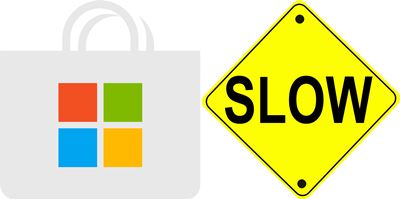
Sua velocidade na Internet
Quando algo que você está tentando baixar está demorando muito, geralmente tem algo a ver com a rapidez ou estabilidade da sua conexão à Internet. Talvez você esteja tentando obter algo da Microsoft Store, mas não está em casa e não sabe sua velocidade de Wi-Fi.
Ou, sua rede doméstica está com alguns problemas. A primeira coisa que você precisa fazer é verificar sua internet Rapidez. Se tudo estiver bem, passe para a próxima sugestão. Se houver problemas, reinicie o roteador ou ligue para o seu provedor de internet.
Sair da Microsoft Store
Vamos nos ater ao básico antes de passar para soluções mais complicadas. Inicie a Microsoft Store a partir do Windows menu e saia da sua conta. Você verá seu perfil no canto superior direito da tela. Quando você faz isso, é uma boa ideia reiniciar o computador.
Quando voltar, inicie a Microsoft Store novamente e entre com seus detalhes. Essa abordagem funciona para muitos aplicativos com problemas de download e é possível que o ajude com a Microsoft Store.
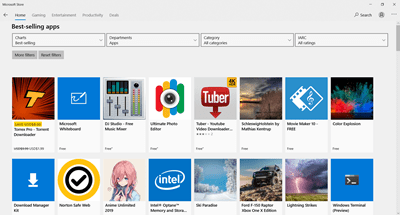
A Microsoft Store pode estar ocupada
Antes de ficar muito irritado com a lentidão dos downloads e perder a paciência, lembre-se de que há um pedido para fazer o download de aplicativos na Microsoft Store. Isso significa que, se você estiver tentando fazer o download de vários aplicativos de uma só vez, apenas alguns começarão a baixar ao mesmo tempo. O restante está em uma fila.
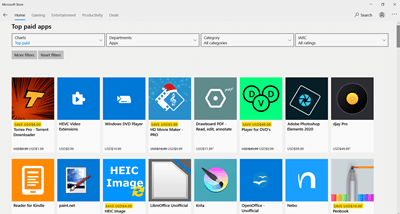
Verificar atualizações
Se você tem certeza de que algo está errado com a Microsoft Store e os downloads estão demorando muito, é possível que seja um bug. O melhor curso de ação é verificar se a Microsoft já resolveu o problema e forneceu uma solução na forma de uma atualização.
Vamos para Windows Configurações (Windows tecla + I) e selecione “Atualização e segurança) para ver se há alguma nova Windows atualizações. Se houver, faça o download e instale-os. Reinicie o computador e entre na Microsoft Store novamente para verificar se há mais problemas de download.
Redefinir Microsoft Store
Você também pode redefinir a Microsoft Store registrando-o novamente na sua conta da Microsoft. Isso não significa que você precisa excluí-lo do seu computador. Na pior das hipóteses, essa ação removerá suas configurações, mas você poderá voltar atrás. Basta ir para Windows Configurações e selecione "Aplicativos". Encontre a Microsoft Store e selecione "Opções avançadas" abaixo. Você precisa rolar todo o caminho para baixo e selecionar “Redefinir”. É tudo o que há para isso. Talvez este seja o ponto de partida para que seus aplicativos baixem mais rapidamente.
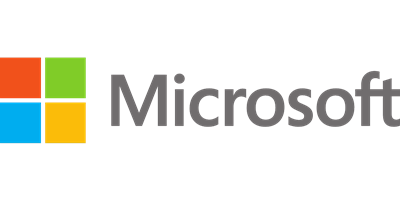
Excluir arquivos de cache
No entanto, talvez o recente Windows atualização foi o que estragou a Windows Armazene velocidades. Se tudo estava funcionando bem antes da atualização e, de repente, não está, vale a pena investigar. O que você pode fazer é excluir os arquivos de cache associados para garantir que não esteja causando o problema.
Abra o aplicativo Prompt de Comando no menu Iniciar e digite o comando "wsreset". Quando o sistema terminar de limpar o cache, verifique novamente se a Microsoft Store está baixando os aplicativos corretamente.
Configurações de otimização de entrega
É possível que seu Windows configurações tem o limite para as velocidades de download em uma porcentagem muito baixa. A velocidade máxima para o download pode ser o que está impedindo o download dos aplicativos em questão.
Mas você pode facilmente corrigir isso. Basta ir para Windows Configurações e digite na caixa de pesquisa "Configurações de otimização de entrega". Vá para "Opções avançadas" e use o controle deslizante para alterar o controle deslizante de porcentagem. Aumente o limite de quanta largura de banda pode ser usada para baixar atualizações em segundo plano e em primeiro plano.
A Necessidade de (Download) Velocidade
Esteja você tentando baixar o Netflix, jogos ou aplicativos de mensagens, é necessário que a Microsoft Store entregue rapidamente. Afinal, é um produto de uma gigante da tecnologia e as expectativas são altas. Mas às vezes a Microsoft não tem culpa. E mesmo que algumas configurações estejam desativadas, você pode corrigi-las facilmente. Os principais culpados são geralmente o seu Wi-Fi ou você está tentando fazer o download de muitos aplicativos ao mesmo tempo. Seja qual for o caso, sempre há uma solução.
Você já teve problemas com o download da Microsoft Store? Você conseguiu consertar? Deixe-nos saber na seção de comentários abaixo.

Add comment